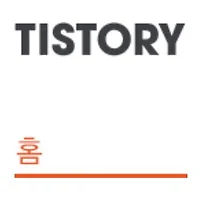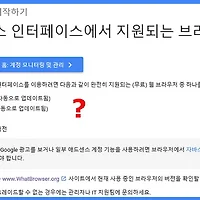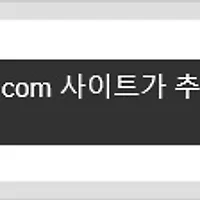티스토리 블로그, 폐쇄 및 삭제 방법
블로그를 운영하기 위해 큰 맘 먹고 개설한 티스토리.
그러나 의도치않게 방치상태로 두거나 시간이 흘러
아무래도 재정비가 필요하거나
아예 삭제해버려야 할 때가 있다.
개설한지는 오래됐고, 내용은 하나도 없는데
1년 가까지 내비둔 티스토리 하나를 삭제하기로 마음 먹고 해보니,
방법이 너무 쉽고 간단해서 좀 허무하긴 했다.
티스토리 블로그 폐쇄 및 삭제 방법
일단, 해당 티스토리 어드민 계정으로 로그인하여,
내 계정 관리 어드민 좌측 메뉴 최하단에 위치한 [데이터 관리]를 클릭한다.
가장 중요한 것은,
한 개의 계정에 티스토리를 2개 이상 만들어놓은 상태라면,
폐쇄 삭제하려는 해당 티스토리 어드민 상태로 선택해놓고 진행해야 한다.
[데이터 관리]를 클릭하면
오른 쪽에 아래와 같이 세부 메뉴가 나오는데,
두 번째 항목인 [블로그 폐쇄]를 선택한다. - 오른쪽 ▼ 표시를 클릭하면
아래와 같이 내용이 펼쳐진다.
V 체크 후 확인을 클릭한다.
그러면, 아래와 같이 안내 팝업창이 뜨는데,
이 티스토리 계정의 아이디인 해당 이메일로
폐쇄하려는 티스토리가 이것이 맞느냐?하는 확인 이메일이 보내졌다는 안내이다.
해당 이메일로 가보니,
아래와 같이 폐쇄 안내 메일이 와있다.
혹시나 같은 계정의 다른 티스토리를 실수로 삭제할 수도 있기 때문에,
안전하게 확인을 위한 절차가 강화된 듯 하다.
그리고 이메일 상의 내용 하단 [폐쇄하기]를 클릭하면,
이메일 해당 페이지에서 아래와 같이 폐쇄 완료 안내 팝업이 뜨면서
티스토리 웹페이지로 넘어가게 된다.
그리고 최종적으로 정상 폐쇄되었음을 알리는 이메일을 받으면
티스토리 하나가 흔적도 없이 사라진 것이다.
삭제한 티스토리 주소를 다시 사용하려면 일주일 정도 후에
(다른 사람이 사용하지 않는다면) 해당 블로그주소로 신규로 개설이 가능하다고 한다.
'Fun > ⓟrofit' 카테고리의 다른 글
| 티스토리 블로그, 추가 티스토리 개설 방법 (0) | 2017.02.20 |
|---|---|
| 20161011 애드센스 수익 정지? 정체? 상태 (0) | 2016.10.11 |
| 구글 애드센스 9월 현재 잔액 마이너스 (2) | 2016.09.06 |
| 구글 애드센스 새로운 사이트 추가 (0) | 2016.08.24 |
| 티스토리 조회수 높이고 검색노출 잘되게 하는 방법~ (5) | 2016.03.27 |